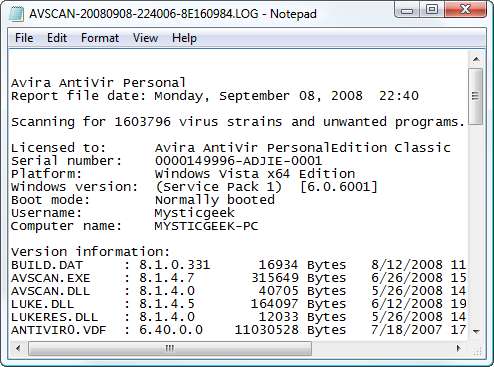A PC-javítással foglalkozó üzleti tevékenységem alatt rengeteg vírus- és kémprogram-fertőzéssel kell megküzdenem kliensem számítógépén. Az egyik leggyakrabban feltett kérdés: Milyen vírusirtót használjak? A válasz természetesen egy, a frissített vírusleírásokkal!
Számos választási lehetőség van az anti-vírusok ellen, mint például a Norton és a Trend Micro kereskedelmi alkalmazások, amelyek határozottan hatékonyak és szinte elsöprő mennyiségű szolgáltatást nyújtanak, de ha pénzt szeretne megtakarítani, akkor az ingyenes személyes vírusirtó alkalmazások nagyon hangosak választás is.
A következő néhány hétben megnézünk néhányat a megbízható ingyenes lehetőségek közül.
Avira AntiVir Personal
Avira AntiVir Personal Edition egy népszerű és jól lekerekített vírusirtó megoldás. Az AntiVir gyorsan és hatékonyan szkennel, kevés a rendszer erőforrásain, és valós idejű védelmet nyújt az AntiVir Guard segítségével. A személyes verzió teljesen ingyenes magánhasználatra.
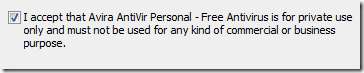

A telepítés zökkenőmentes folyamat. Ha gyorsan szeretné biztonságban tartani a számítógépet az AntiVir segítségével, válassza a Teljes telepítést. Személy szerint szeretek kicsit jobban irányítani az alkatrészeket a telepítés során. Ha kétségei vannak a szükséges alkatrészekkel kapcsolatban, akkor a teljes telepítéssel tévedjen.
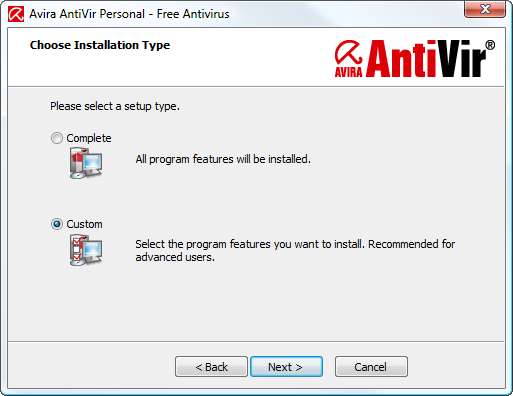
Az AntiVir lehetővé teszi, hogy a telepítés során azonnal frissítse a vírusadatbázist, így azonnal aktiválhatja az alapos teljes rendszerellenőrzést.
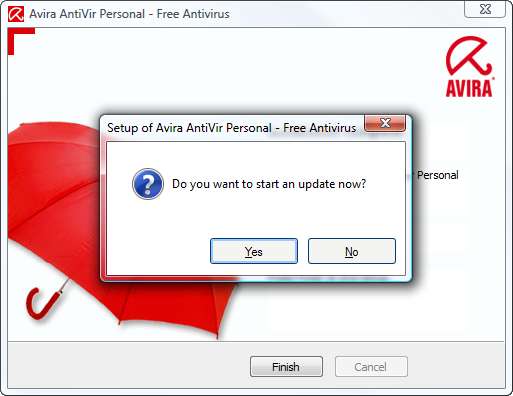
A sikeres telepítés után a rendszer kéri az Avira regisztrálását. A regisztráció biztosan nem szükséges, de ha ez az első alkalom az AntiVir használatára, akkor érdemes lehet naprakész frissítéseket és híreket szerezni.
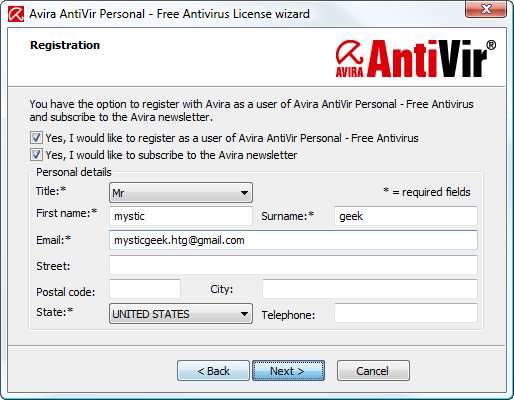
Meglepően gyorsnak találtam a teljes rendszerellenőrzéseket. Szkennelés közben egy ablak jelenik meg, amely megmutatja a haladást. Ezen a panelen szüneteltethető, leállítható és folytatható a szkennelés is.
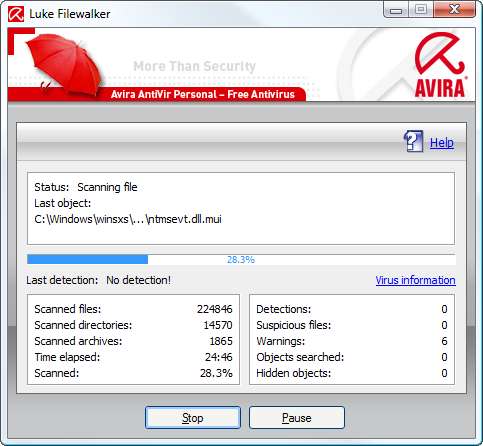
Bármely víruskereső programmal észlelheti a teljesítmény késését az aktív vizsgálat során. Ha lehetséges, ütemezze a teljes rendszerellenőrzést a szabad órákra. A beolvasás ütemezéséhez indítsa el az Avira felhasználói felületet és az Adminisztrációs ütemező megtekintéséhez.
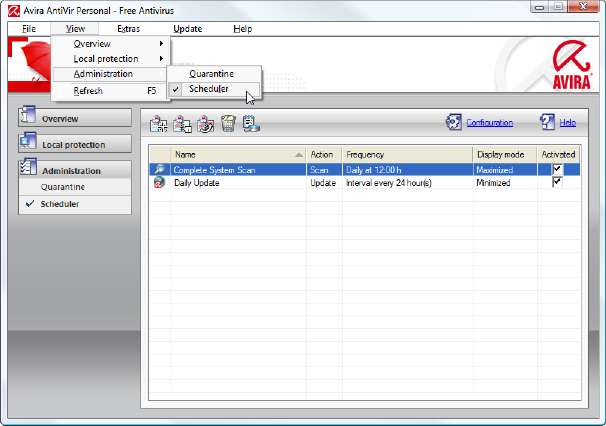
Jelölje ki az alapértelmezett Teljes rendszerellenőrzést, és adjon nevet és leírást a feladatnak.

Ezután válassza ki a profilt, vagy hogy mit szeretne beolvasni ebben a munkában. Amint láthatja, elvégezhet egy teljes rendszerellenőrzést, vagy szűkítheti az egyes szakaszokra.
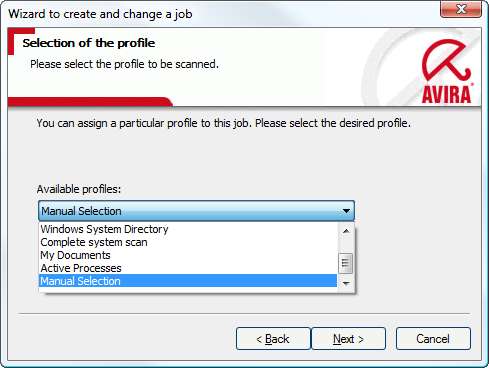
A következő lépés a napi, heti vagy havi ütemezés és idő kiválasztása a vizsgálathoz. Itt ütemezheti „szabadidőre”. A tényleges idő katonai, így tudja, hogy AM vagy PM.
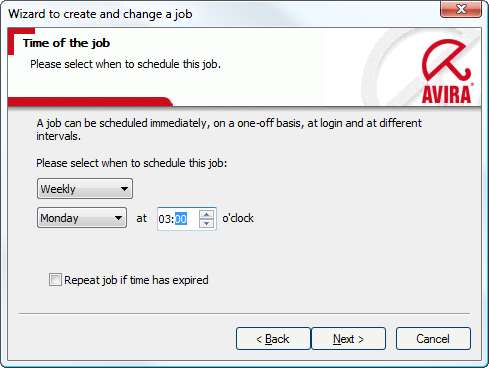
Végül válassza ki azt a megjelenítési módot, amelyet a felhasználói felület a szkennelés közben használ. Kiválaszthatja a Maximized, Minimized vagy Invisible lehetőséget. A vizsgálat után leállíthatja számítógépét, hogy energiát takarítson meg és növelje a számítógépét Zöld számítástechnika .
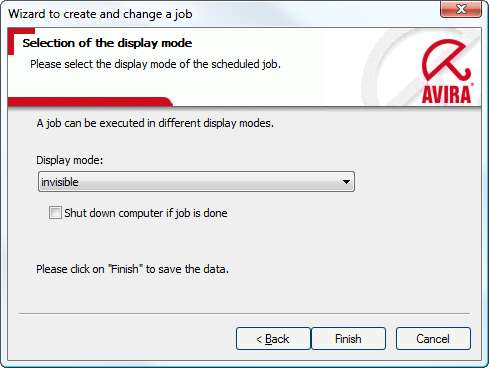
Az AntiVir integrálódik a Windows Intézőbe, így egyedi fájlokat tud beolvasni.
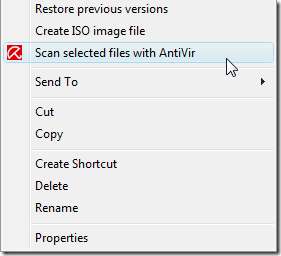
Ha vírust észlel, részletes információkat kaphat az Avira adatbázisból. Ez több okból is jól jön. Megtudhatja a rosszindulatú program fenyegetési szintjét, szükség esetén konkrét eltávolítási utasításokat, vagy megállapíthatja, hogy hamis pozitív.

Az AntiVir rendelkezik egy felugró képernyővel, amely minden egyes prémium verzió vásárlását sürgeti, valahányszor frissíti a definíciós adatbázist, de ez kisebb kellemetlenségnek tűnik az ingyenes vírusirtó ellen.
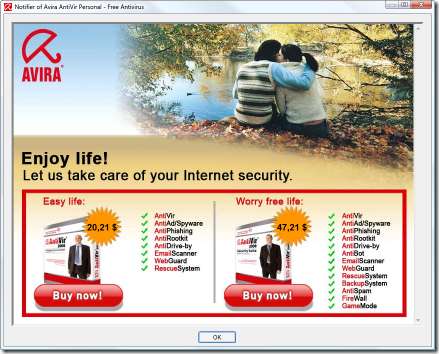
Az utolsó kiemelendő tulajdonság a Jelentés. Részletes szöveges jelentést vagy az összes beolvasást és frissítést kaphat.